Питање
Проблем: Како поправити празне иконе на Виндовс 10?
Неколико недеља након ажурирања за креаторе, све иконе су постале празне. Не сви, али већина њих. Све иконе на радној површини су празне. Шта сам могао да урадим да то поправим?
Решен одговор
Икона на Виндовс ОС је мала „слика“ која илуструје и представља апликације и програме. На пример, када траже алатку Мицрософт Екцел, људи не морају да читају називе апликација јер се Екцел разликује од осталих по светло зеленој икони са знаком Кс у средини. Нажалост, понекад Виндовс иконе неочекивано промене локацију, нестану или су празне. Празне/неактивне иконе или иконе које недостају могу у великој мери да ометају радно искуство корисника рачунара. Вероватно, проблеме у вези са иконама Виндовс-а обично изазивају оштећене компоненте ажурирања и то објашњава чињеница зашто је већина жртава наишла на проблем са празним иконама након инсталирања Цреаторс Упдате-а или кумулативног ажурирања. Једно од могућих решења би било да се пониште недавне промене система, на пример, уклањање најновијих ажурирања или деинсталирање софтвера треће стране.
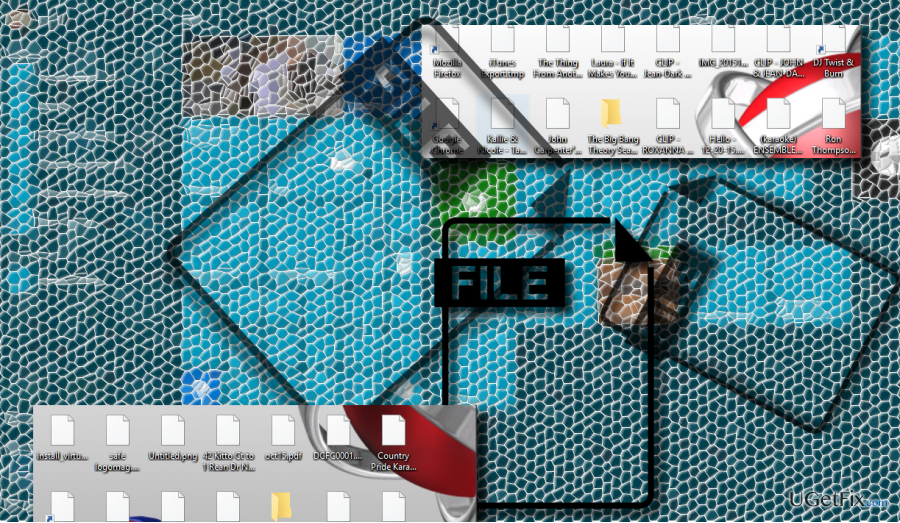
Ипак, најразумније решење за недостајуће или празне иконе на Виндовс 10 би било ресетовање кеша икона. Све иконе се чувају у бази података кеша икона. Ова база података омогућава њихово брзо приказивање на екрану без њиховог преузимања из почетног извора. Што је више икона, то је база података кеша икона више зачепљена, због чега се неке од икона могу покварити. Стога, да поправи празне иконе или других проблема у вези са иконама у оперативном систему Виндовс 10, требало би да покушате да ресетујете кеш икона:
Ресетовање кеша икона на Виндовс 10
Да бисте поправили оштећени систем, морате купити лиценцирану верзију Реимаге Реимаге.
Нажалост, Виндовс 10 ОС не пружа опцију за ресетовање базе података кеша икона. Без обзира на то, постоји начин да га ресетујете коришћењем повишене командне линије. Ако желите да испробате овај метод, следите ове кораке:
- Кликните десним тастером миша на Виндовс тастер и изаберите Командни редак (Администратор).
- Тип цд %хомепатх%\\АппДата\\Лоцал\\Мицрософт\\Виндовс\\Екплорер командујте и притисните Ентер.
- Да бисте проверили локацију датотека базе података кеша икона, унесите дир ицонцацхе* командујте и притисните Ентер.
- Након извршења команде, требало би да видите листу следећих датотека базе података:
ицонцацхе_1280.дб
ицонцацхе_16.дб
ицонцацхе_1920.дб
ицонцацхе_256.дб
ицонцацхе_2560.дб
ицонцацхе_32.дб
ицонцацхе_48.дб
ицонцацхе_768.дб
ицонцацхе_96.дб
ицонцацхе_цустом_стреам.дб
ицонцацхе_екиф.дб
ицонцацхе_идк.дб
ицонцацхе_ср.дб
ицонцацхе_виде.дб
ицонцацхе_виде_алтернате.дб - Сада морате да зауставите Филе Екплорер. За то унесите тасккилл /ф /им екплорер.еке командовати и погодити Ентер да га изврши. Филе Екплорер користи базу података кеша икона, тако да без онемогућавања нећете моћи да уклоните кеш датотеке икона.
- Када је Филе Екплорер онемогућен, откуцајте дел ицонцацхе* командујте и притисните Ентер да избришете кеш датотеке икона. Ако сте добили упозорење да је приступ одбијен, још једном проверите да ли користите командну линију са административним привилегијама.
- Да бисте још једном проверили да ли су датотеке кеша икона успешно уклоњене, унесите дел ицонцацхе* заповедати још једном и погодити Ентер.
- Ако сте примили неке кеш датотеке икона, затворите апликације које су покренуте и користе поменуте иконе, а затим поновите горе наведене кораке.
- На крају, унесите екплорер.еке командујте и притисните Ентер да бисте омогућили Филе Екплорер.
- Затворите командну линију.
Аутоматски поправите своје грешке
тим угетфик.цом покушава да да све од себе да помогне корисницима да пронађу најбоља решења за отклањање својих грешака. Ако не желите да се борите са техникама ручне поправке, користите аутоматски софтвер. Сви препоручени производи су тестирани и одобрени од стране наших професионалаца. Алати које можете користити да поправите своју грешку су наведени у наставку:
Понуда
урадите то сада!
Преузмите поправкуСрећа
Гаранција
урадите то сада!
Преузмите поправкуСрећа
Гаранција
Ако нисте успели да поправите грешку користећи Реимаге, обратите се нашем тиму за подршку за помоћ. Молимо вас да нам кажете све детаље за које мислите да бисмо требали да знамо о вашем проблему.
Овај патентирани процес поправке користи базу података од 25 милиона компоненти које могу заменити било коју оштећену или недостајућу датотеку на рачунару корисника.
Да бисте поправили оштећени систем, морате купити лиценцирану верзију Реимаге алат за уклањање злонамерног софтвера.

ВПН је кључан када је у питању приватност корисника. Мрежне трагаче као што су колачићи не могу да користе само платформе друштвених медија и друге веб странице, већ и ваш добављач интернет услуга и влада. Чак и ако примените најбезбеднија подешавања преко свог веб претраживача, и даље можете да будете праћени путем апликација које су повезане на интернет. Осим тога, претраживачи фокусирани на приватност као што је Тор нису оптималан избор због смањене брзине везе. Најбоље решење за вашу коначну приватност је Приватни приступ интернету – будите анонимни и сигурни на мрежи.
Софтвер за опоравак података је једна од опција која вам може помоћи опоравити своје датотеке. Једном када избришете датотеку, она не нестаје у ваздуху – остаје на вашем систему све док нема нових података на њој. Дата Рецовери Про је софтвер за опоравак који тражи радне копије избрисаних датотека на вашем чврстом диску. Коришћењем алата можете спречити губитак вредних докумената, школских радова, личних слика и других важних датотека.